Adobe Premiere er en professionel videoredigerer samt filmproducent. Mange studier bruger det til at skabe kunstværker. Desuden udstyres det med et stort sæt videoredigeringsværktøjer. Hver mønt har dog to sider, det samme har Premiere. Begyndere klager ofte over indlæringskurven. Almindelige mennesker kan ikke finde det, de ønsker. Denne guide deler de korrekte trin til importer MP4 i Adobe Premiere Pro og så kan du redigere det som du vil.
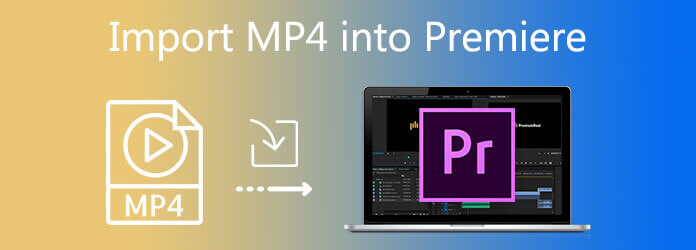
Del 1. Sådan importeres MP4 til Premiere
Som en professionel videoredigerer giver Adobe Premiere dig mulighed for at lave film med tidslinje og specialeffekter. Det er dog kun i stand til at importere to slags MP4, Sony og JVC introducerede XDCam-EX film og Apple skabte MP4. Følg derefter trinene herunder for at importere MP4 til Premiere.
Trin 1 Åbn Adobe Premiere fra dit skrivebord. Du må hellere opdatere den til den nyeste version.
Trin 2 Opret et nyt projekt, eller åbn et eksisterende projekt fra File (Felt) menu.
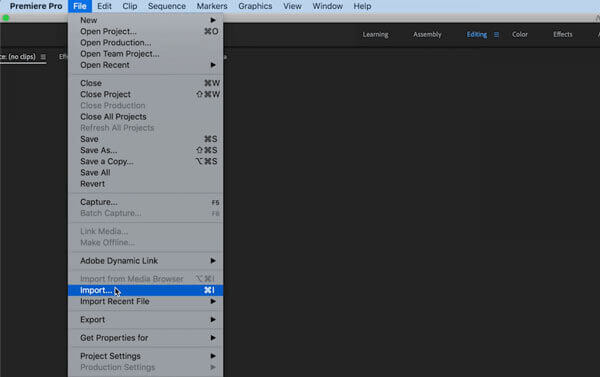
Trin 3 Gå derefter til File (Felt) menu igen og vælg Importere denne gang. Find og vælg derefter MP4 -filen, og tryk på Importere .
Trin 4 Videoen vises i bibliotekspanelet. Træk og slip det på tidslinjen, og du kan begynde at redigere MP4 i Premiere lige nu.
Del 2. Sådan løses Premiere kan ikke importere MP4
Når du støder på fejlen eller fejlen ved import af MP4 i Premiere, skal du følge løsningerne for at løse det selv.
Løsning 1. Konverter MP4 til Premiere
Som tidligere nævnt er hovedårsagen til, at Premiere ikke importerer MP4, kompatibilitetsproblemet. Løsningen konverterer MP4 til Premiere-venlige formater, som MPEG-2, FLV og mere med Blu-ray Master Gratis Online Video Converter. Som en web -app er den helt gratis at bruge uden grænser.
Trin 1 Besøg https://www.bluraycopys.com/free-online-video-converter/ i en browser, klik på Start gratis konverter -knap for at downloade launcher.

Trin 2 Så tryk på Tilføj fil -knappen i popup -dialogboksen, og upload af MP4 -filer kunne ikke importeres i Premiere. Vælg FLV eller det korrekte format nederst.
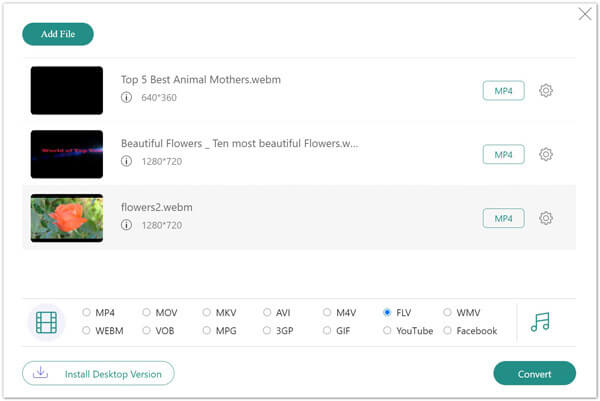
Trin 3 Hit the Konverter knappen og download videofilerne efter konvertering. Nu vil Premiere ikke afvise videofilen længere.
Løsning 2. Rediger MP4 med Premiere Alternative
Hvis problemet fortsætter, foreslår vi, at du prøver en anden videoredigerer. Premiere er kun en af MP4 -editoren, men ikke den eneste. Blu-ray Master Video Converter Ultimateer for eksempel et af de bedste alternativer til Premiere.
Hovedtræk ved det bedste alternativ til premiere

- Understøtter næsten alle videoformater inklusive MP4.
- Medtag en standard videoeditor.
- Rediger videoer op til 8K med den originale kvalitet.
- Konverter MP4 til Premiere-venlige formater i batch.
Gratis download
Til Windows
Sikker download
Gratis download
til MacOS
Sikker download
Sådan importeres MP4 og redigeres i Premiere Alternative
Trin 1 Tilføj MP4
Kør det bedste alternativ til Premiere, når installationen er fuldført. Det er kompatibelt med både PC og Mac. Gå til Tilføj filer menu og importer MP4 -filer i Premiere alternativ editor.

Trin 2 Rediger MP4
Klik på knappen Redigere -knappen med et magisk bjælkeikon og vinduet til videoredigeringsprogrammet vises. Nu kan du rotere eller beskære MP4 -filen, anvende videoeffekter, tilføje tekst eller billede vandmærke eller justere lydsporet og underteksterne. Hvis du vil opdele eller trimme en MP4, skal du trykke på ikonet Klip under titlen. Når redigeringen er udført, skal du klikke på OK.

Trin 3 Konverter MP4
Gå tilbage til hovedgrænsefladen, klik Konverter alle til og vælg et passende format. Hit Folder knappen nederst og indstil en bestemt mappe til at gemme output. Klik til sidst på Konverter alle .

Del 3. Ofte stillede spørgsmål om import af MP4 til Premiere
-
Kan jeg importere MP4 i Adobe Premiere?
Ifølge Adobe kan du kun importere og redigere en del af MP4 -videofiler i Premiere, herunder de videoer, der er oprettet af Apple -enheder, Sony -kamera og mere.
-
Er MPEG-4 det samme som MP4?
Selvom de ligner hinanden, er MPEG-4 og MP4 ikke det samme. MPEG-4 er en kompressionsteknologi, mens MP4 er et containerformat. Kort fortalt er MP4 blot et af videoformaterne ved hjælp af MPEG-4.
-
Hvad er det bedste videoformat til Premiere Pro?
Nogle af de understøttede videoformater til Premiere inkluderer H.264 AVC, HEVC, M1V, M4V, MP4 (QuickTime Movie, XDCAM EX), MPEG, MTS, VOB, WMV osv. Desuden afhænger det af, om Premiere kan importere dataene, afhængigt af codecs installeret.
Konklusion
Denne artikel har fortalt dig, hvordan du importerer MP4 i Adobe Premiere, og hvad du kan gøre, når importfejl. Den mest intuitive løsning er at konvertere din MP4 -fil til et videoformat, som Premiere understøtter. Den nemmeste måde at redigere din MP4 på er imidlertid at bruge en alternativ Blu-ray Master Video Converter Ultimate. Plus, det er meget lettere at bruge end Premiere. Hvis du har andre spørgsmål, bedes du fortælle os nedenfor.
Mere fra Blu-ray Master


